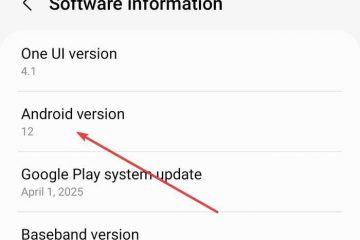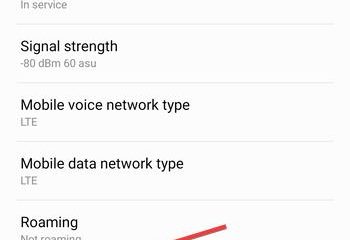Manter seus arquivos do Google Drive seguros em um disco rígido externo protege seus dados contra exclusões acidentais, erros de sincronização ou perda de conta. Quer você queira um backup único ou uma cópia contínua, existem várias maneiras fáceis de mover seus arquivos com segurança. Este guia aborda as maneiras mais confiáveis de fazer backup de arquivos e mantê-los seguros pelo tempo que desejar.
Mas antes de começar, certifique-se de que sua unidade externa tenha espaço livre suficiente para o conteúdo do Google Drive. Use um formato que funcione no seu sistema operacional – NTFS ou exFAT para Windows e exFAT para Windows e macOS. Verifique também se você tem uma conexão estável com a Internet para downloads grandes.
1) Use a interface da web do Google Drive
Abra o Google Drive em seu navegador, selecione os arquivos ou pastas que deseja salvar e clique com o botão direito para escolher Baixar. O Drive agrupará sua seleção em um arquivo ZIP.
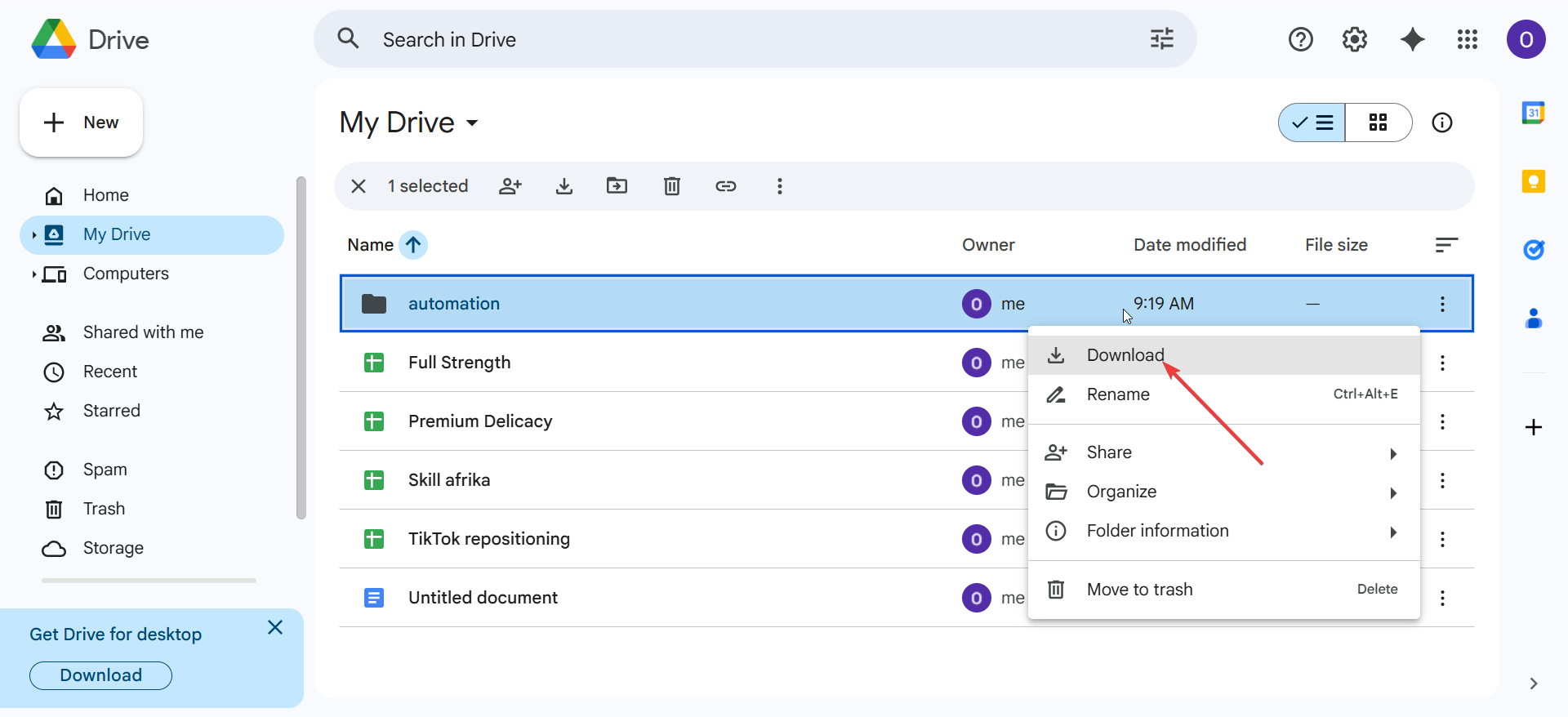
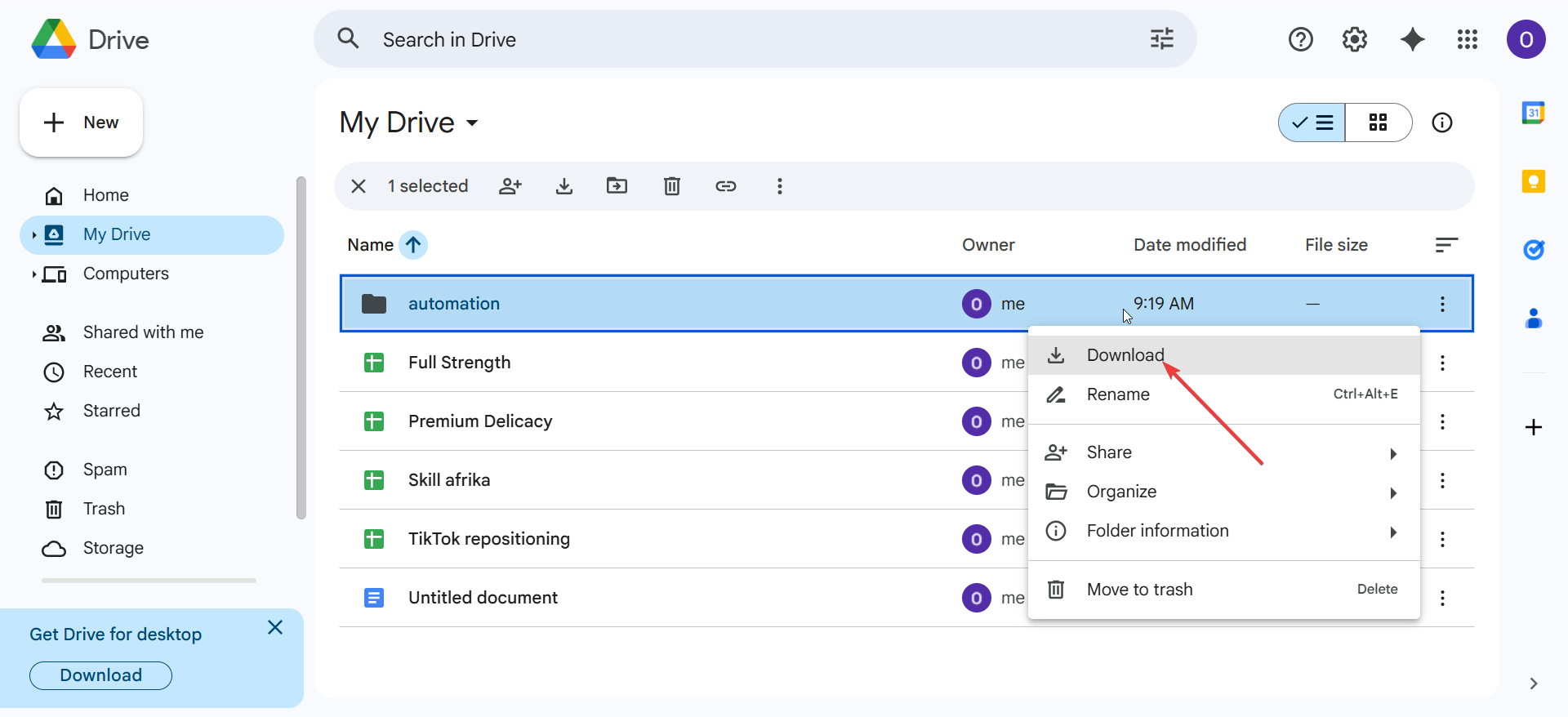
Assim que o download do arquivo ZIP terminar, extraia-o em seu computador. Em seguida, arraste a pasta descompactada para o disco rígido externo usando o File Explorer ou Finder. Isso mantém sua estrutura organizada e fácil de restaurar posteriormente.
2) Use o Google Takeout para fazer backup completo da conta
O Google Takeout permite que você baixe tudo da sua conta, incluindo o Drive. Acesse o site do Google Takeout e desmarque tudo.
Agora, selecione Google Drive como fonte de exportação, clique em Próxima etapa, escolha seus formatos de arquivo preferidos e inicie a exportação. O Google envia a você um e-mail com um link assim que o arquivo estiver pronto. A partir daqui, clique no link de download do seu e-mail e salve o arquivo no seu computador.
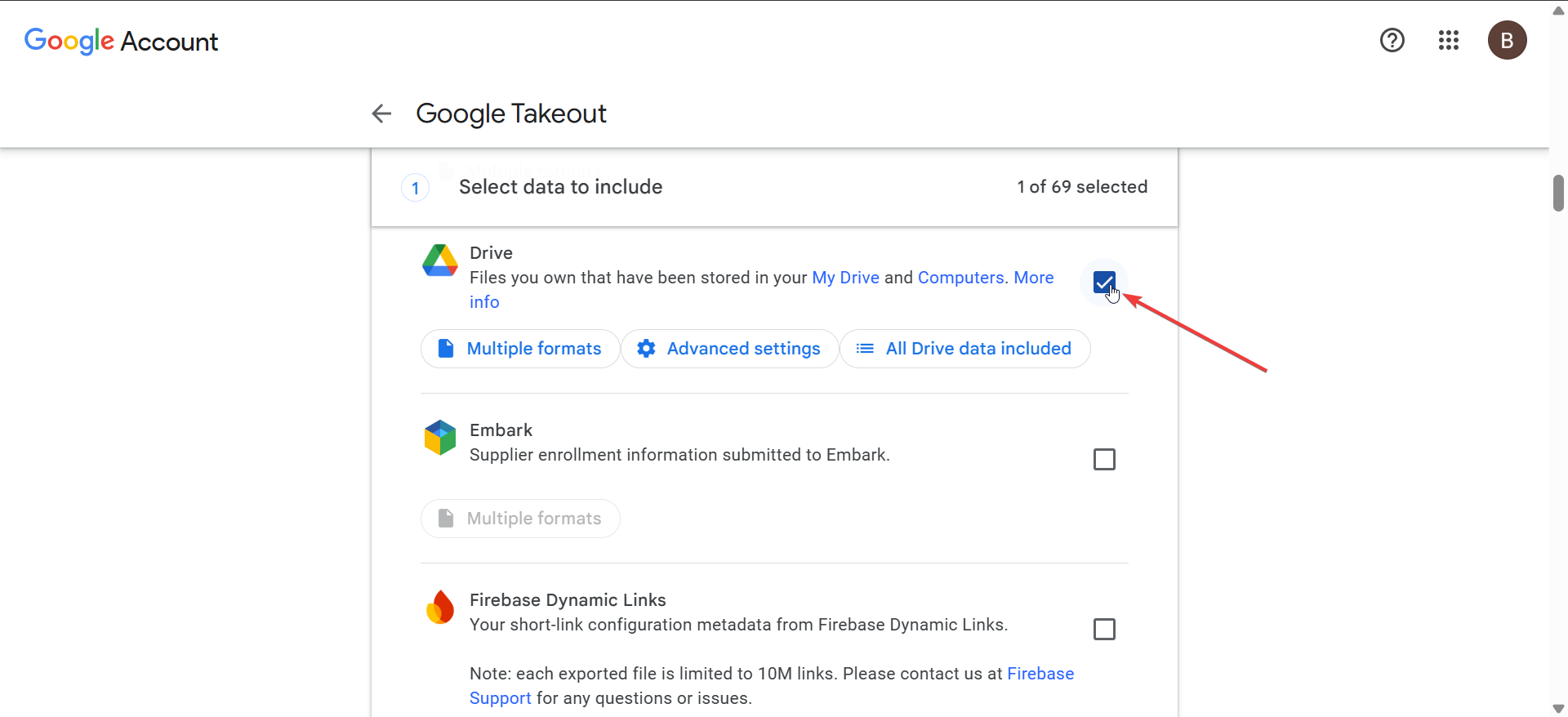
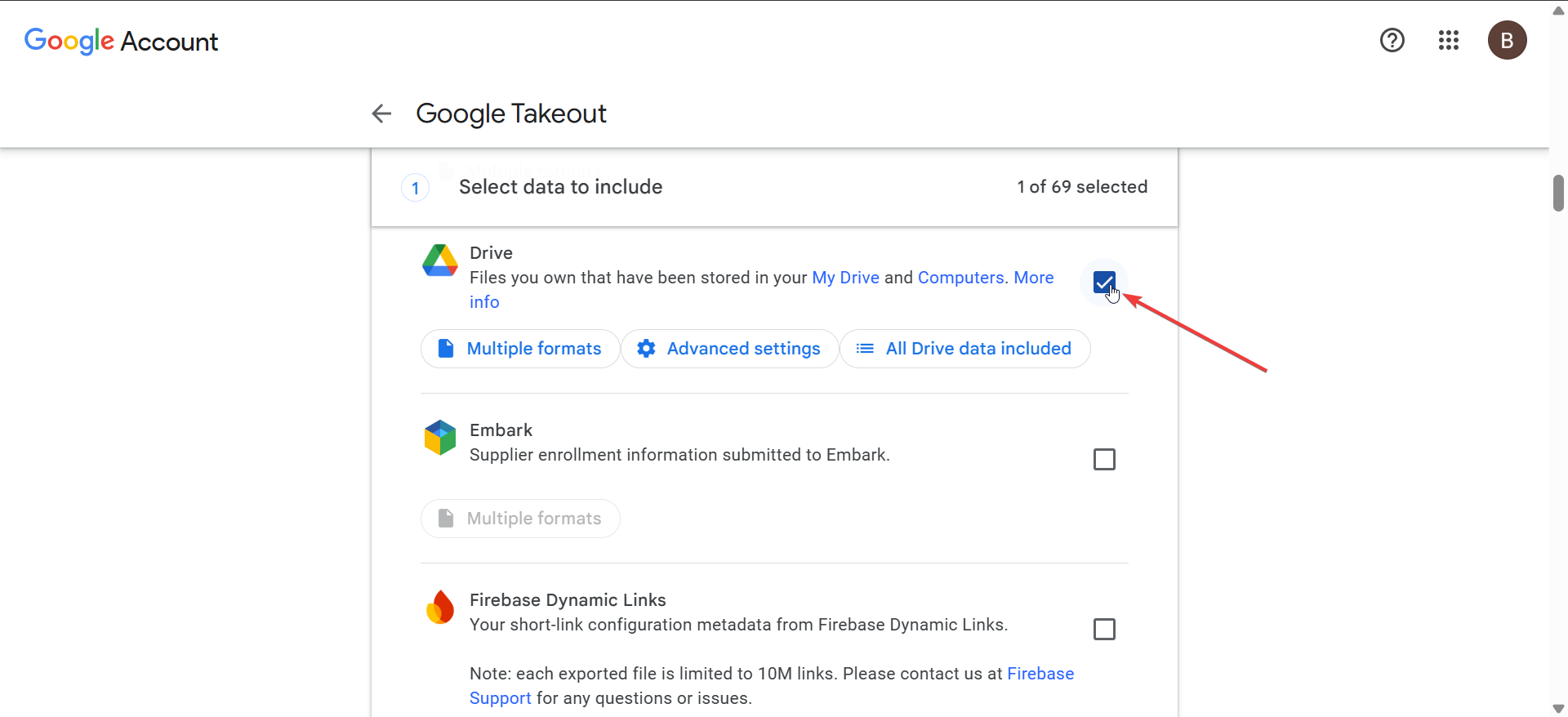
Depois de fazer o download, copie-o para seu disco rígido externo. Verifique novamente a transferência para garantir que todo o arquivo foi movido corretamente antes de excluir as cópias temporárias.
3) Primeiro sincronize o Drive com seu computador
Instale o Google Drive para Desktop e faça login com sua conta. Escolha as pastas que deseja sincronizar localmente e a ferramenta irá espelhá-las no seu disco rígido. Agora, localize sua pasta local do Google Drive, geralmente em Usuários\[SeuNome]\Google Drive no Windows ou Finder → Google Drive no macOS.
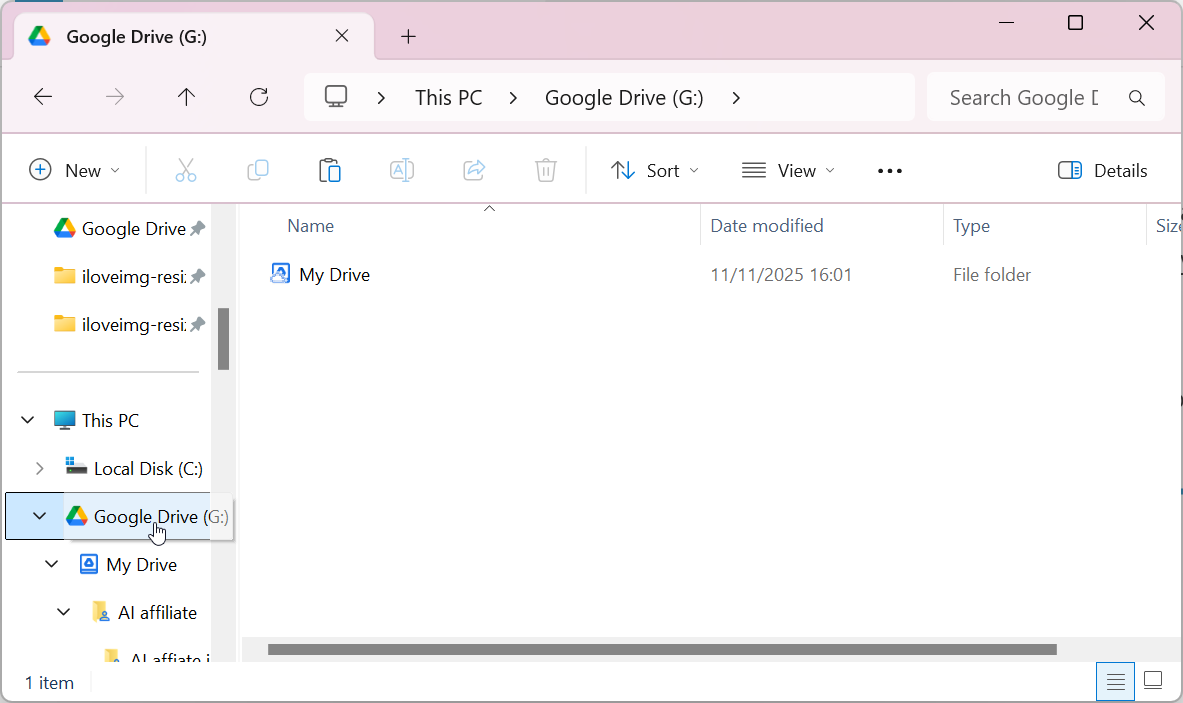
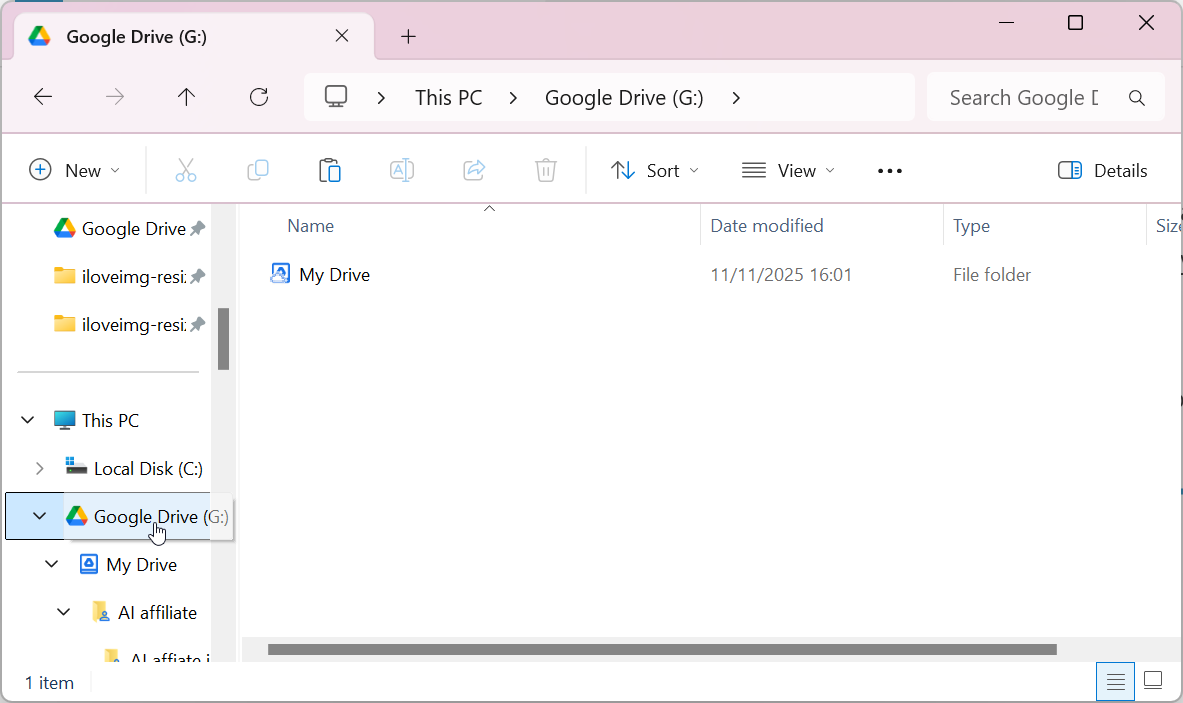
Em seguida, copie a pasta diretamente para seu disco rígido externo. Isso fornece um espelho off-line completo dos seus dados na nuvem.
Esse método torna os backups futuros mais rápidos, pois os arquivos já existem no seu sistema.
4) Automatize backups futuros
Você pode automatizar transferências entre sua pasta do Google Drive e um disco rígido externo usando ferramentas como FreeFileSync, SyncBack ou rsync. Esses aplicativos comparam pastas e copiam apenas os arquivos novos ou alterados, economizando tempo em cada backup.
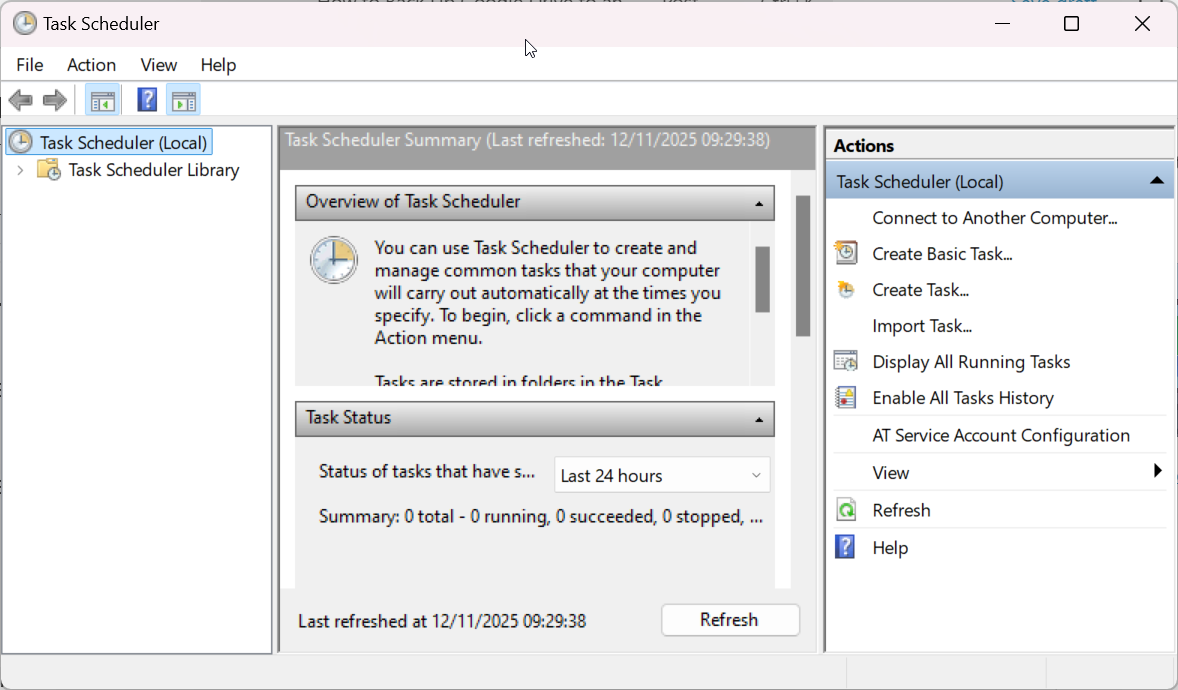
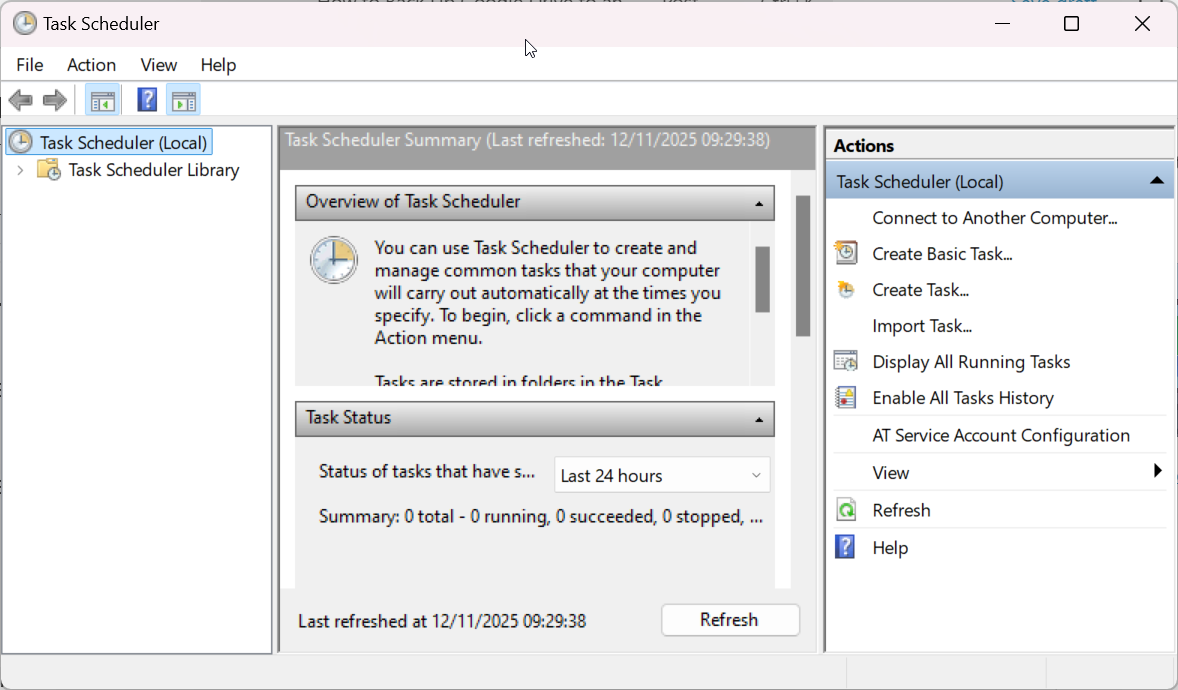
Você também pode agendar um backup baseado em tempo para uso futuro. No Windows, abra o Agendador de Tarefas para criar um trabalho recorrente que executa seu software de sincronização semanal ou mensalmente. No macOS, use as ações do Automator ou do Calendário para fazer o mesmo. As tarefas agendadas mantêm sua cópia off-line sempre atualizada.
5) Como lidar com backups grandes ou complexos
Para unidades com mais de 50 GB, baixe os dados em lotes menores. As unidades USB 3.0 ou SSD transferem mais rapidamente do que os discos mais antigos, reduzindo o tempo de backup. Verifique grandes transferências verificando a contagem de arquivos ou comparando os tamanhos das pastas entre a origem e o destino.
Dicas para manutenção de backup de longo prazo
Rotule seus backups por data e alterne entre duas unidades para garantir redundância Armazene uma cópia em outro local para maior segurança Substitua unidades externas a cada poucos anos como parte da manutenção preventiva.
Perguntas frequentes
Com que frequência devo fazer backup do meu Google Drive? Se você atualiza arquivos com frequência, um backup semanal mantém tudo atualizado. Para uso leve, uma programação mensal geralmente é suficiente.
Posso fazer backup de arquivos compartilhados ou Drives de equipe? Sim, mas você deve ter permissão para fazer download desses arquivos. Se você não for o proprietário deles, crie cópias locais antes de fazer backup.
A exclusão de arquivos do Google Drive afeta minha cópia externa? Não. Depois de fazer o download dos seus dados, eles permanecerão seguros em sua unidade até que você os remova manualmente.
Resumo
Baixe manualmente pequenos lotes do Google Drive. Use o Google Takeout para exportações completas da conta. Sincronize o Google Drive com o seu PC para atualizações mais rápidas. Automatize backups futuros usando ferramentas de sincronização. Verifique e proteja os backups regularmente.
Conclusão
Fazer backup do Google Drive em um disco rígido externo garante que seus dados permaneçam seguros mesmo se algo acontecer com sua conta na nuvem. Quer você prefira fazer download manualmente, usar o Google Takeout ou automatizar o processo, cada opção oferece mais controle sobre seus arquivos.
Para bibliotecas pequenas, downloads manuais funcionam bem. Mas se você gerencia dados grandes ou atualizados com frequência, configure o Google Drive para Desktop e use uma ferramenta de sincronização para backups agendados. Sempre verifique seus arquivos e armazene uma cópia fora do site para proteção máxima.